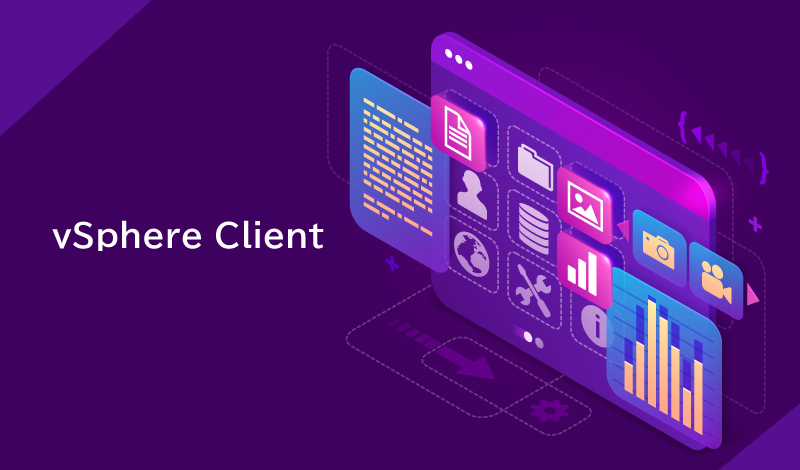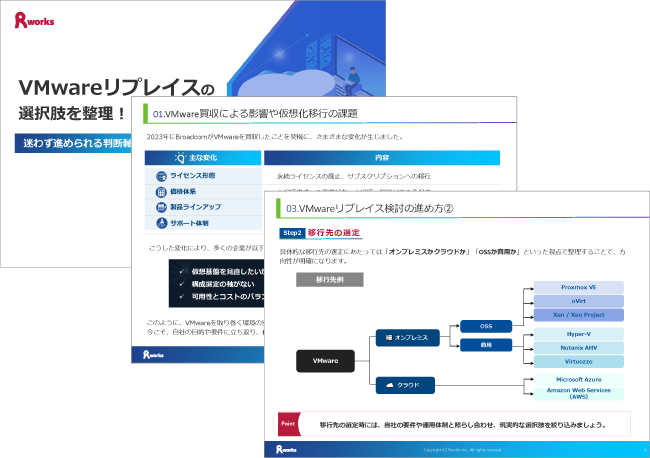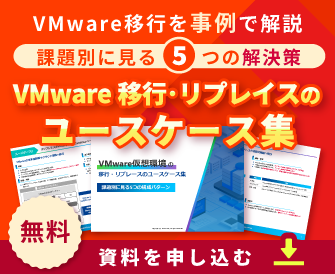目次
vSphere Clientの歴史と今後について
vSphere Client は、 VMware 社が提供する仮想化基盤「 vSphere 」を管理するための GUI ツールです。仮想マシンの作成・削除、ネットワークやストレージの設定などの運用管理を一元的に行えます。
VMware 環境利用時に、最も基本的かつ重要な管理コンソールで、従来の Flashベース( Web Client )から移行し、現在は HTML5 ベースの vSphere Client が標準となりました。
2024 年からVMware のライセンス体系が大きく変更され、多くの企業が製品の利用継続を判断する転換点を迎えています。本記事では、 vSphere Client の基本知識から利用方法、ライセンス体系、今後の移行先候補まで解説します。
1. vSphere Clientの基本知識
vSphere Client とは、 VMware 社が提供する仮想化基盤「 vSphere 」を管理する GUI ツールです。
vSphere Client は HTTP/HTTPS 経由で vCenter にアクセスして利用します。 vCenter は、クラスタを構成する ESXi ホストや仮想マシン( VM )を統合管理する役割を持ち、ユーザーは vSphere Client を通じてクラスタの操作が可能です。
vSphere Client は VMware 環境を利用するうえで、最も基本的かつ重要な管理コンソールです。
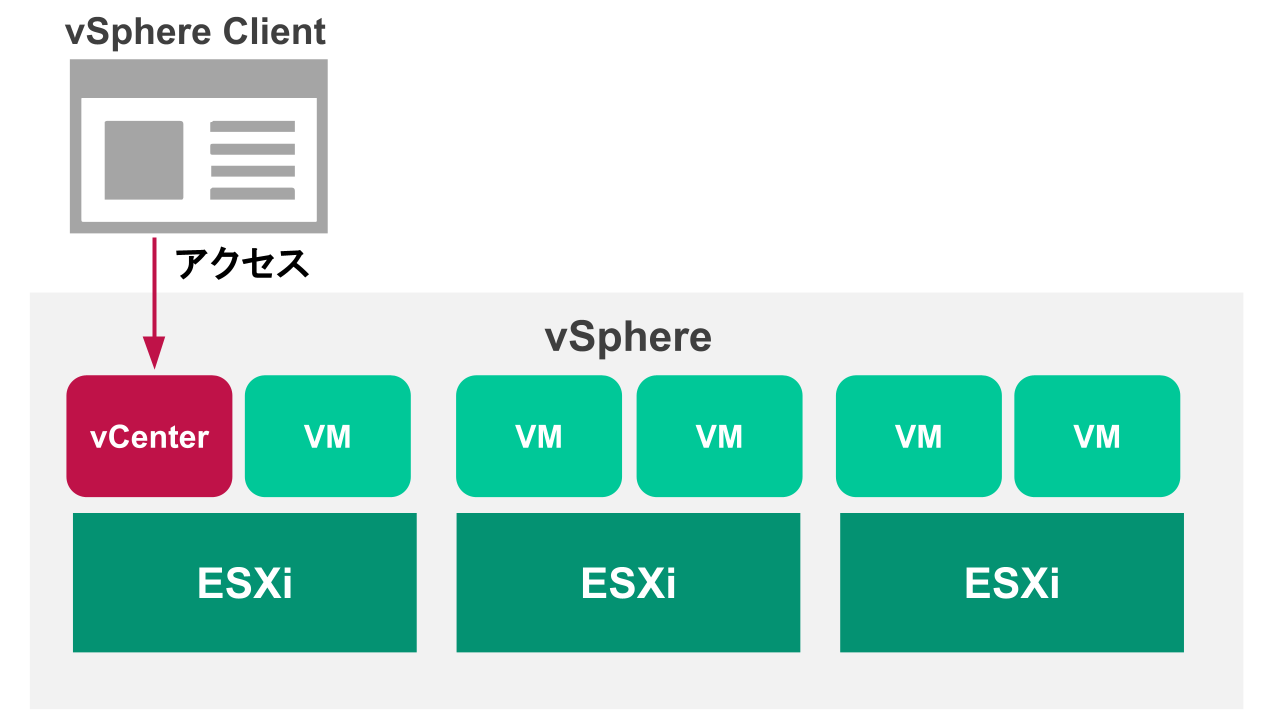
vSphere Clientでできること
vSphere Client は、 vCenter 配下の vSphere 環境に対し、さまざまな操作ができます。
- VMの作成・起動・停止・削除
- ネットワークやストレージの構成管理
- クラスタ全体の稼働状況やパフォーマンス監視
- vMotion の実施や vSphere HA 、 vSphere DRS の設定
管理者権限( administrator )でアクセスした場合は上記のすべて、それ以外のユーザーでアクセスした場合はユーザーごとに許可された操作のみ可能です。
vSphere Clientの歴史
vSphere Client は、バージョンの変遷に合わせて複数の管理ツールへと形を変えてきました。
- vSphere 5.x〜6.x : vSphere Client ( C# 版)と Flash ベースの vSphere Web Client
- vSphere 6.5 以降: HTML5 版の vSphere Client が登場し、 Flash 版と並行して提供
- vSphere 7/8 : HTML5 版に完全統一、現在の標準
当初 vSphere Client は HTML ベースではなく、専用のアプリケーションをインストールして、そこから vCenter や ESXi 、 VM にアクセスする必要がありました。しかし、 vSphere 6.5 以降は現在の HTML ベースのツールが登場し、シンプルかつ直感的に利用できます。
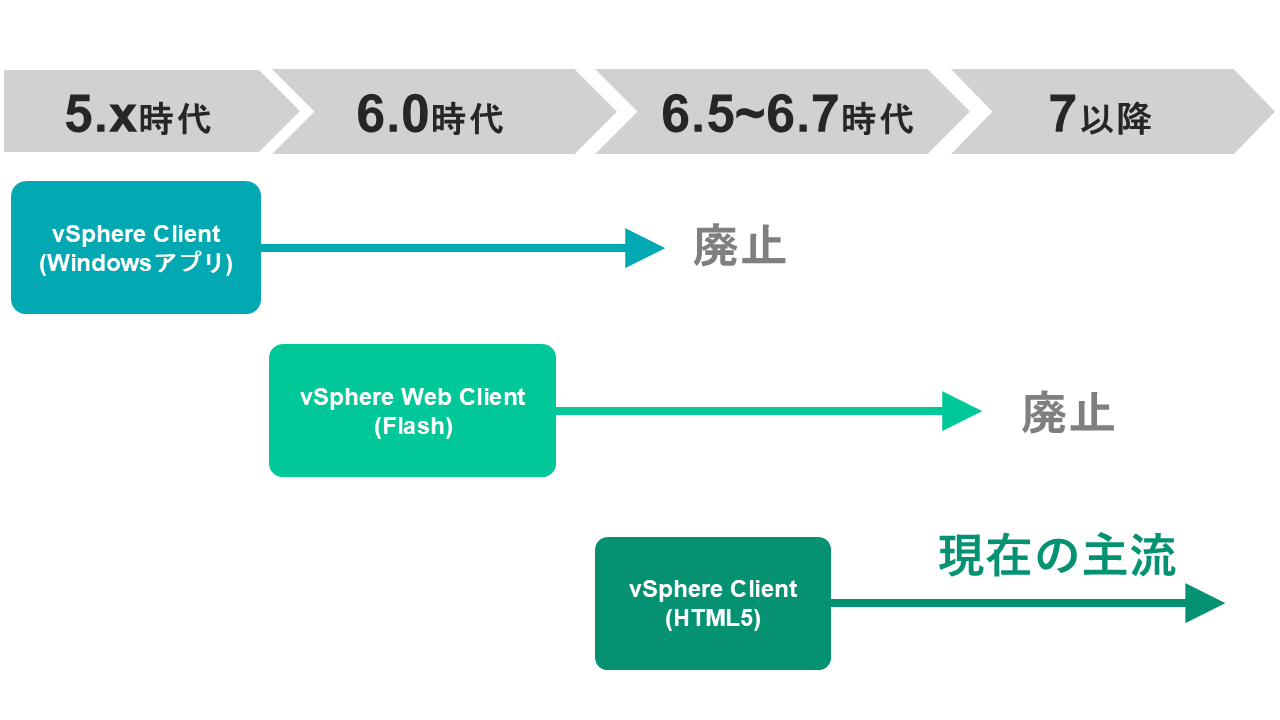
2. vSphere Clientの使用方法
vSphere Client を利用する際は、従来のように専用アプリケーションのインストールは不要です。 vCenter Server Appliance ( vCSA ) を ESXi 上にデプロイし、その vCSA にブラウザ経由でアクセスすることで利用できます。
vSphere Client への基本的な接続方法と、代表的な利用シーンである VM やクラスタの管理方法について解説します。
インストール方法と接続設定
vSphere Client の利用準備として、 vCSA のインストール方法を以下に示します。
– a. 搭載する ESXi ホストの情報
– b. vCSA の FQDN
– c. 管理者ユーザーのパスワード
– d. CPU (デプロイサイズ)
– e. ストレージサイズ
– f. ネットワーク構成
上記の手順で vCSA が構築され、 vSphere Client によるアクセスが可能です。アクセス時は、ブラウザで FQDN や IP アドレスを入力し、ログイン画面で管理者名、パスワードを入力するとログインできます。
VMやクラスタの管理方法
vSphere Client へのログイン後は、 vSphere クラスタに対してさまざまな操作が可能です。 VM 管理とクラスタ管理の操作方法を解説します。
VM管理
ESXi ホスト上にある VM に対して操作が可能です。ここでは電源操作の手順を示します。
– a. パワーオン
– b. パワーオフ
– c. ゲスト OS のシャットダウン
– d. 再起動: OS レベルでの再起動
– e. サスペンド: VM の実行状態を保存して一時停止
クラスタ管理
ESXi ホストの追加や DRS (分散リソーススケジューリング)、 HA (高可用性)の設定ができます。以下は、クラスタへの ESXi ホストの追加方法です。
– a. 追加する ESXi ホストの FQDN または IP アドレスを入力
– b. root アカウントとパスワードを入力
– c. SSL 証明書の警告が出た場合は内容を確認し、承認
3. vSphere Clientのライセンス
vSphere Client 自体にライセンスは不要ですが、管理対象となる vSphere はライセンスが必要です。
近年、 Broadcom による VMware 買収の影響で、ライセンス体系が大きく変わりました。新しいライセンス体系は大規模利用を前提とした内容となっており、中小企業向けのライセンスは新規販売が終了しています。
また、サブスクリプション型へ移行したため、 VMware 環境からほかの基盤への乗り換えを検討している企業もあるでしょう。そのような企業に向けて、移行先の選択肢を以下の表にまとめました。
| 基盤タイプ | 製品例 | メリット |
|---|---|---|
| 商用仮想化基盤 |
|
エンタープライズ向けのサポートと GUI 操作に強み |
| OSS 系仮想化基盤 |
|
ライセンスコストを抑えた運用が可能 ※商用製品に比べサポート体制が限られるため、導入・運用ノウハウの確保が必要 |
| クラウド基盤 |
|
既存 VMware 環境を活かした移行も可能 |
4. まとめ
vSphere Client は、 VMware 仮想化基盤を管理するための中核的なツールです。ブラウザから VM、クラスタ、ネットワークなどを一元的に操作し、 VM の電源管理やスナップショット取得なども実施できます。
vSphere Client 自体にライセンスは不要ですが、近年のライセンス改定により、管理対象となる vSphere 環境のコストを懸念する企業が増えています。今後も vSphere を使い続けるのか、あるいはほかの仮想化基盤へ移行するのかを、慎重に検討する必要があるでしょう。
Rworks では、 VMware 移行にあたり、オンプレミスからクラウド、ハイブリッドまでお客様の状況に最適な環境をご提案し、設計・構築、運用を一貫して支援いたします。ぜひお気軽にご相談ください。
- 仮想基盤移行サービス:
- https://www.rworks.jp/cloud/vmmigration-to-cloud/ プライベートクラウドリプレイスサービス:
- https://www.rworks.jp/system/vmmigration-to-on-premis/
Contactお問い合わせ
お見積もり・ご相談など、お気軽にお問い合わせください。







 03-5946-8400
03-5946-8400